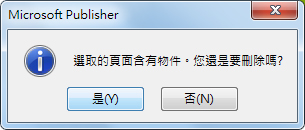附註: 本文已完成其任務,將於不久之後淘汰。 為了避免造成「找不到網頁」問題,我們將在我們能掌握的範圍內,移除所有連往本文的連結。 如果您建立了連往本頁面的連結,請將之移除,與我們一同維持網路暢行無阻。
新增或移除範本中的頁面的方法與新增或移除出版物中的頁面的方式相同。
新增頁面
-
在 [頁面導覽] 窗格中,以滑鼠右鍵按一下您要新增頁面的上方或下方的頁面。
![要插入頁面,請對 [頁面導覽] 窗格中的頁面按一下滑鼠右鍵。](https://support.content.office.net/zh-tw/media/36bcf086-d6d2-4832-83d3-d3990d017ac3.jpg)
-
如果您選擇 [插入重複的頁面],新頁面將會在複製的頁面下方建立,且包含所有複製頁面的文字、圖片及其他物件。 如果您選擇 [插入頁面],則會提供數個選項,讓您插入新頁面並設定其格式。
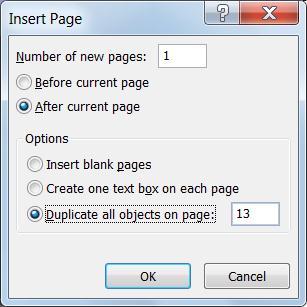
移除頁面
-
在 [頁面導覽] 窗格中,選取您要移除的頁面。
-
在頁面上按一下滑鼠右鍵,然後選取 [刪除]。 如果頁面不是空白,您會看到一則通知,按一下[是]刪除該頁面。